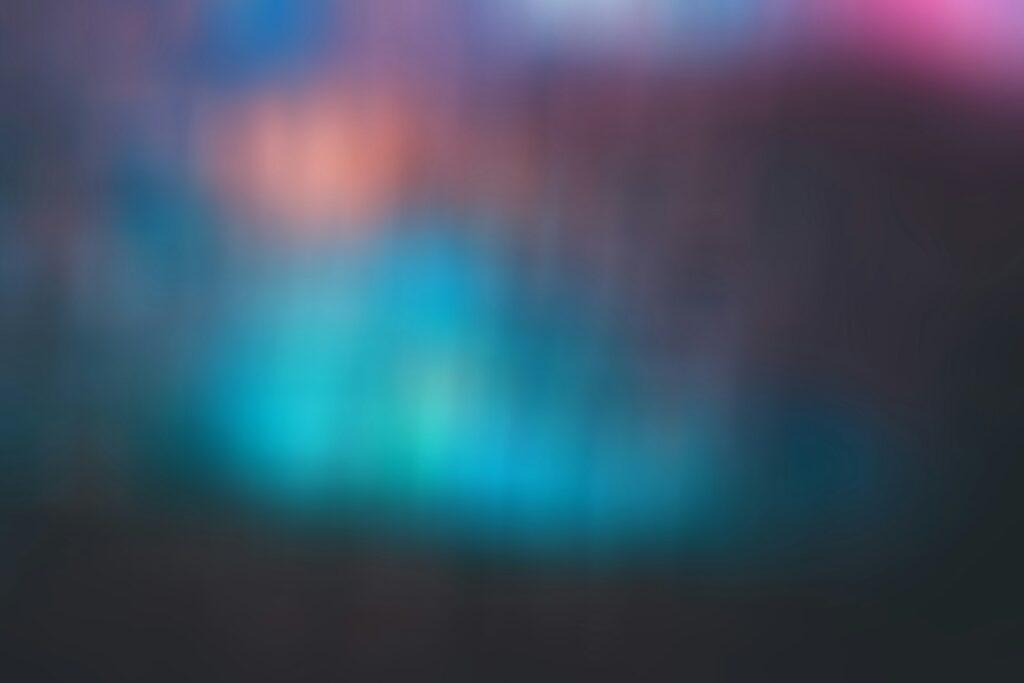Flouter une photo peut s’avérer très utile dans de nombreuses situations. Que ce soit pour anonymiser un visage, faire ressortir un sujet, ajouter un effet artistique ou simplement corriger une mise au point ratée, maîtriser les techniques de floutage est un atout précieux pour tout amateur ou professionnel de la photo.
Dans ce tutoriel complet, découvrez comment flouter facilement une image avec votre smartphone, votre ordinateur ou en ligne. Nous verrons :
- Les meilleures applications et logiciels gratuits pour flouter une photo
- Comment utiliser les outils de floutage intégrés à votre smartphone
- Les techniques pour flouter un visage, un arrière-plan ou seulement une partie de l’image
- Comment déflouter une photo floue
- Pourquoi et quand flouter une photo
Alors, êtes-vous prêt ? C’est parti !
Les meilleures applications pour flouter une photo
Sur smartphone iOS ou Android, de nombreuses applications permettent de réaliser facilement un effet de flou sur vos images. En voici 5 excellentes, gratuites et simples d’utilisation :
PhotoDirector
PhotoDirector est l’application de référence pour la retouche photo sur mobile. Outre ses puissants outils de montage comme la suppression d’objets ou le remplacement de ciel, elle intègre des fonctionnalités de floutage très complètes.
Dans le menu Effets, vous trouverez :
- Outil Flou : pour créer des masques circulaires ou linéaires et flouter précisément la zone de votre choix
- Outil Mosaïque : similaire à l’outil Flou mais créant un effet pixelisé
- Détection automatique : sélectionne et floute l’arrière-plan, en gardant le sujet net
- Filtres Bokeh : pour un flou artistique avec formes géométriques
C’est sans conteste la solution la plus complète pour flouter facilement et rapidement sur mobile.
Snapseed
Snapseed est l’application de retouche développée par Google. Ultra populaire, elle met à disposition un outil Flou artistique efficace pour flouter simplement vos photos.
Dans la bibliothèque Outils, choisissez Flou artistique. Vous pourrez alors ajuster l’effet à votre convenance avant d’enregistrer votre création.
AfterFocus
AfterFocus est une application dédiée aux effets de flou et de mise au point. Son option Smart Focus permet de sélectionner facilement une zone à garder nette. Le reste sera automatiquement flouté.
Pratique pour détourer un visage ou un objet. L’intensité et les contours du flou sont personnalisables selon vos envies.
Pixlr
Pixlr est une excellente alternative gratuite à Photoshop, utilisable directement depuis le navigateur web de votre smartphone. Pour flouter une image avec Pixlr :
- Ouvrez l’app et importez votre photo
- Allez dans Réglages > Flou
- Jouez avec l’intensité jusqu’à obtention du résultat escompté
Notez que l’interface étant assez technique, Pixlr est plus adapté aux utilisateurs avancés en retouches photo.
Cymera
Application de retouche photo populaire, Cymera intègre de nombreux filtres dont un outil Flou efficace pour estomper les arrière-plans.
Dans la bibliothèque d’effets, accédez à la section Flou. Un curseur vous permettra de régler précisément l’intensité du filtre de flou.
Les meilleurs logiciels gratuits pour flouter une photo

Il est également possible de flouter facilement une image depuis votre ordinateur. Voici 5 logiciels gratuits à essayer :
PhotoDirector 365
PhotoDirector 365 est le logiciel de retouche le plus complet du marché. Disponible gratuitement sur Windows et Mac, il propose des outils d’édition guidés très performants pour facilement :
- Flouter l’arrière-plan d’une photo, ou seulement une partie
- Flouter des visages pour garantir l’anonymat
- Appliquer des effets de flou artistique (Bokeh, mouvement…) pour un rendu créatif
La plupart des fonctionnalités utilisent l’intelligence artificielle pour des résultats bluffants en quelques clics. C’est le compagnon idéal du photographe débutant comme expert.
GIMP
GIMP est l’alternative open-source et gratuite à Photoshop. Très complet malgré une prise en main plus technique, il intègre de nombreux filtres dont des outils de flou.
Pour flouter une photo avec GIMP :
- Sélectionnez la zone à traiter
- Allez dans Filtres > Flou > Flou Gaussien
- Réglez l’intensité du filtre
Vous pouvez également télécharger des plugins supplémentaires pour étendre les capacités du logiciel.
Photoscape
Photoscape est une application de retouche photo gratuite assez complète et facile à prendre en main. Parmi ses nombreux outils, on trouve :
- Flou directionnel : pour simuler un mouvement de caméra
- Flou radial : efface progressivement le centre ou les bords de l’image
- Flou de mouvement : donne une impression de vitesse
Pratique pour créer des effets originaux !
Paint.NET
Paint.NET est une excellente alternative à Paint sous Windows. Pour un logiciel gratuit, il propose des fonctionnalités de retouches assez avancées dont des effets de flou.
Pour flouter, il suffit de :
- Sélectionner la zone à traiter
- Choisir Effets > Flou/Estompage > Flou Gaussien
Une fois le masque défini, réglez simplement le degré de flou.
BeFunky
BeFunky est une application de retouche photo en ligne, utilisable depuis n’importe quel navigateur web. Elle offre un module Flou complet pour :
- Flouter l’arrière-plan
- Flouter une partie de l’image
- Personnaliser l’intensité du flou
Facile à prendre en main, BeFunky est idéal pour un floutage rapide sans installation de logiciel.
Comment flouter avec son smartphone

Les smartphones intègrent généralement une application native de gestion des photos avec quelques fonctionnalités basiques de retouche. Voici comment flouter manuellement une image depuis cette application.
Sur iPhone
L’app Photos propose plusieurs solutions pour ajouter un effet de flou :
- Ouvrez l’image et allez dans Edition > Ellipse. Dessinez un cercle ou un rectangle sur la zone à flouter. Réglez l’opacité pour contrôler l’intensité.
- Pour un flou plus naturel, cliquez sur le curseur en bas et faites glisser vers la gauche. Augmentez la valeur pour plus de flou.
- Avec iOS 16, utilisez le nouveau Gestionnaire de sélection. Cliquez sur le + pour créer un masque, puis dessinez la zone à conserver nette. Le reste de l’image sera automatiquement flou.
Si votre iPhone possède un stylet Apple Pencil, celui-ci vous permettra un détourage bien plus précis qu’avec le doigt.
Sur Android
Comme iOS, Android embarque une application Galerie ou Photos pour gérer vos images. Les options de retouches restent assez basiques, mais vous pourrez tout de même créer facilement un effet de flou :
- Ouvrez la photo à traiter et cliquez sur Editer ou le crayon en bas
- Appuyez sur « Dessin » et sélectionnez Flou
- Ajustez l’intensité avec le curseur et cliquez sur ✓ pour valider
Plus efficace encore, certains mobiles Samsung intègrent un S-Pen. Associé à l’application Galerie, celui-ci permet un floutage précis, en délimitant parfaitement la zone à retoucher.
Comment flouter un visage
Pour anonymiser une photo destinée à être publiée en ligne, vous voudrez probablement flouter certains visages. Voyons quelques techniques pour facilement masquer une identité :
Avec PhotoDirector
- Importez la photo dans PhotoDirector
- Allez dans Effets > Mosaïque
- Avec votre doigt, masquez le visage pour ajouter l’effet flou/pixelisé
- Réglez l’intensité et la taille des pixels
Avec l’iPhone
Depuis l’app Photos :
- Cliquez sur le visage à anonymiser
- Allez dans Edition > Plus > Pixeliser
- Réglez la zone et l’intensité du pixellisation pour masquer les traits du visage
Avec GIMP
Logiciel gratuit très pratique pour retoucher vos images sur ordinateur :
- Installer le plugin Anonymize pour le floutage de visage
- Ouvrez votre photo et sélectionnez la tête à cacher
- Filtres > Anonymize > Flouter pour masquer les traits et rendre la personne méconnaissable
Comment flouter l’arrière-plan
Pour mettre en valeur un sujet, il peut être judicieux de flouter l’arrière-plan. Voyons comment faire simplement et rapidement.
Sur smartphone avec PhotoDirector
PhotoDirector propose un outil parfait pour détourer et flouter automatiquement un arrière-plan en quelques secondes seulement :
- Depuis le menu Flou, choisissez l’outil avec l’icône arbre
- L’IA va alors détecter le sujet principal et appliquer un flou harmonieux sur le reste
- Ajustez l’intensité du flou arrière-plan à votre goût
Sur iPhone
Avec iOS 16, le Gestionnaire de sélection de l’app Photos permet de facilement isoler un sujet :
- Cliquez sur le + pour créer un masque
- Détourer grossièrement le sujet avec votre doigt
- L’IA va automatiquement affiner la sélection en découpant le sujet
- Tout ce qui n’est pas dans le masque devient automatiquement flou
Sur ordinateur avec GIMP
Petit tutoriel pour flouter un arrière-plan avec le logiciel gratuit GIMP :
- Créez un calque de flou gaussien du fond et réglez l’intensité
- Ajoutez un masque de calque blanc sur ce calque de flou
- Avec l’outil Pinceau, peignez en noir les zones qui doivent rester nettes (visage, cheveux…)
- Le sujet ressort sur un arrière-plan artistiquement flouté
Comment ne flouter qu’une partie de l’image
Il est tout à fait possible de ne flouter qu’une portion de votre photo. Pratique pour anonymiser un élément précis (visage, plaque d’immatriculation, logo…) tout en conservant le reste de l’image nette.
Sur smartphone
Avec PhotoDirector :
- Allez dans Flou et choisissez l’outil Rectangle ou Cercle
- Dessinez un masque sur la zone à flouter
- Réglez l’intensité du flou à l’intérieur du masque